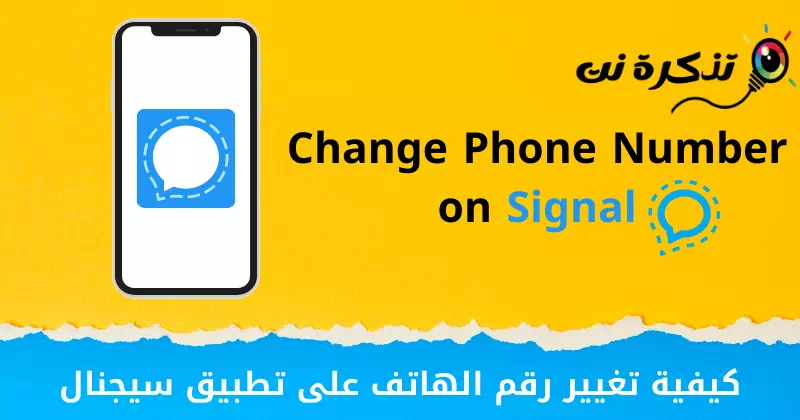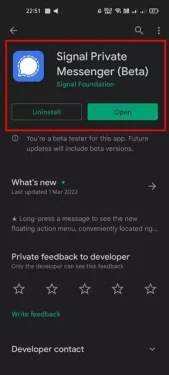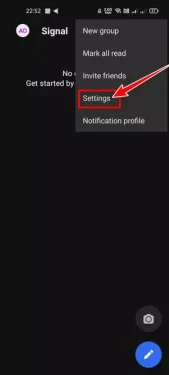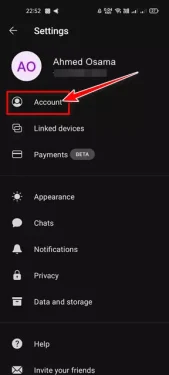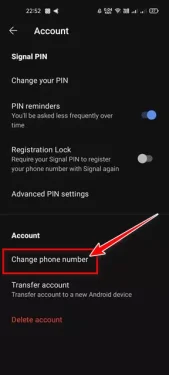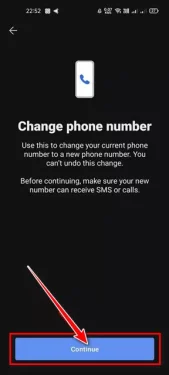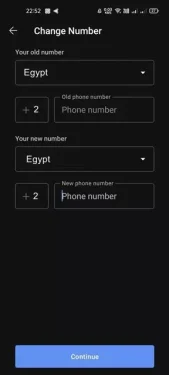Չնայած խոսակցությունների հավելվածը ազդանշան (ԱզդանշանՀամեմատած օգտվողների մեծ բազա չուներ Ինչ կա و Հեռագիր و Facebook Messenger
Այնուամենայնիվ, այն ապահովում է անվտանգության և գաղտնիության որոշ օգտակար հատկություններ: Ի տարբերություն այլ գործառույթների վրա հիմնված հաղորդագրությունների հավելվածների, Ազդանշան Դա հաղորդագրությունների ծրագիր է, որն առաջնահերթություն է տալիս Գաղտնիության և անվտանգության համար.
Պահանջում է ազդանշան , Ինչպիսիք են Ինչ կա , նաև գրանցման ակտիվ հեռախոսահամար, որպեսզի կարողանաք շփվել հավելվածի այլ օգտատերերի հետ: Մինչև 7 թվականի փետրվարի 2022-ը եղել է Ազդանշանային հաշիվներ Դրանք սահմանափակված են հեռախոսահամարներով, ինչը նշանակում է, որ օգտվողները չեն կարող իրենց գոյություն ունեցող հաշիվը փոխանցել այլ համարին:
Այնուամենայնիվ, լավ նորությունն այն է, որ Ընկերությունը վերջերս թողարկել է թարմացում, որը օգտատերերին հնարավորություն է տալիս փոխել իրենց հեռախոսահամարները՝ առանց որևէ խոսակցություն կորցնելու. Սա հիմնականում նշանակում է, որ օգտվողներն այժմ կարող են փոխել իրենց հեռախոսահամարները՝ առանց որևէ խոսակցություն կորցնելու:
Մինչ այս թարմացումը, նոր համար օգտագործելը նշանակում էր նորից սկսել և կորցնել ձեր ողջ հաղորդագրությունների պատմությունը: Սակայն հիմա դա տեղի չի ունենա, քանի որ հավելվածն այժմ թույլ կտա օգտատերերին չաթերը, խմբերը և պրոֆիլի տեղեկությունները նույնը պահել՝ միաժամանակ փոխելով հեռախոսահամարները: Այսպիսով, եթե ցանկանում եք փոխել ձեր հեռախոսահամարը Signal հավելվածում առանց չաթի տվյալների կորստի, ապա դուք կարդում եք դրա համար ճիշտ ուղեցույցը:
Signal հավելվածում հեռախոսահամարը փոխելու քայլեր՝ առանց նախորդ խոսակցությունները կորցնելու
Այս հոդվածում մենք պատրաստվում ենք ձեզ հետ կիսվել քայլ առ քայլ ուղեցույցով, թե ինչպես փոխել ձեր հեռախոսահամարը Signal-ում՝ առանց չաթի տվյալները կորցնելու: Պարզենք դրա համար անհրաժեշտ քայլերը։
ՆշումԱյս հատկությունը դանդաղ է իրականացվում բոլոր մարզերում: Գործառույթն այժմ հասանելի է Signal-ում 5.30.6 տարբերակի համար Android սարքերում և5.27.1 տարբերակը iOS-ում.
Եթե ձեր հավելվածը չունի այս հատկությունը, դուք պետք է միանաք հավելվածի բետա ծրագրին Ազդանշան.
- Առաջին հերթին, այցելեք Google Play Store և թարմացրեք հավելվածը Signal Անձնական Messenger- ը Android համակարգի համար:
Ազդանշանային հավելվածի թարմացում - Թարմացումն ավարտելուց հետո բացեք հավելվածը ազդանշան , Հետո Կտտացրեք երեք կետերի վրա Ինչպես ցույց է տրված հետևյալ սքրինշոթում:
Ազդանշան Սեղմեք երեք կետերի վրա - Ընտրանքների ցանկից սեղմեք (Կարգավորումներ) հասնել Կարգավորումներ.
Սեղմեք «Կարգավորումներ» «Signal» հավելվածում - էջում Կարգավորումներ , սեղմեք տարբերակը (հաշիվ) հասնել հաշիվ Ինչպես ցույց է տրված հետևյալ էկրանին:
Սեղմեք «Հաշիվ» տարբերակը «Ազդանշան» հավելվածում - էջի ներսում Հաշվի կարգավորումները , ոլորեք ներքև և կտտացրեք տարբերակը (Փոխել հեռախոսահամարը) Հեռախոսահամարը փոխելու համար.
Ոլորեք ներքև և կտտացրեք «Փոխել հեռախոսահամարը» տարբերակը Ազդանշանի վրա - ապա էջում Փոխել հեռախոսահամարը , կտտացրեք կոճակին (Շարունակել) հետեւել Ինչպես ցույց է տրված հետևյալ նկարում:
Ազդանշան Սեղմեք «Շարունակել» կոճակը հավելվածում - Ապա դուք պետք է Մուտքագրեք ձեր հին համարը (Հին հեռախոսահամար(այնուհետև մուտքագրեք ձեր նոր համարը)Նոր հեռախոսահամար): Ավարտելուց հետո սեղմեք կոճակը (Շարունակել) հետեւել.
- ստուգել, Signal հավելվածը ձեզ կոդ կուղարկի ձեր նոր համարին. Մուտքագրեք կոդը՝ նոր համարը Signal հաղորդագրությունների հավելվածում գրանցելու համար:
Եվ այսպես կարող եք փոխել ձեր հեռախոսահամարը Cigna-ում՝ չկորցնելով զրույցի պատմությունը:
Ձեզ նույնպես կարող է հետաքրքրել իմանալ հետևյալի մասին.
- Ներբեռնեք ազդանշան համակարգչի համար (Windows և Mac)
- Ինչպես կանխել ազդանշանը ձեզ պատմել, երբ ձեր կոնտակտները միացել են
Նախորդ քայլերի միջոցով մենք պարզում ենք, որ շատ հեշտ է փոխել ձեր հեռախոսահամարը Signal հավելվածում Android և iOS սարքերում:
Հուսով ենք, որ այս հոդվածը ձեզ օգտակար կլինի իմանալու համար, թե ինչպես փոխել հեռախոսահամարը Signal-ում` չկորցնելով նախորդ խոսակցությունների պատմությունը: Կիսեք ձեր կարծիքը և փորձը մեզ հետ մեկնաբանություններում։